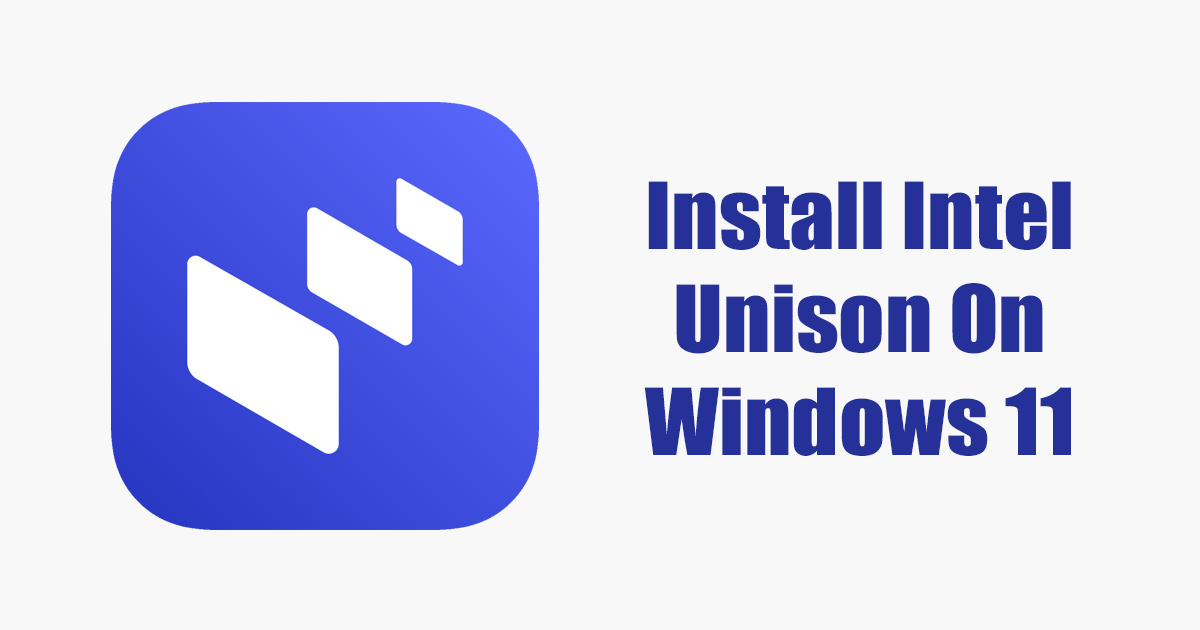
Windows 11 kullanıcıları Microsoft’un Phone Link Uygulamasını biliyor olabilir. Phone Link, Android ve iOS için kullanılabilen resmi bir Microsoft uygulamasıdır. Phone Link uygulaması, Android’inizi Windows 11 PC’nize bağlamanızı sağlar.
Microsoft’un Phone Link uygulaması zengin özelliklere sahiptir ancak birkaç hatası vardır. Bazen Phone Link uygulaması Android’e bağlanamıyor. Bağlantı iyi gittiğinde bile, kullanıcılar mesajlara ve fotoğraflara erişimde sorun yaşıyor.
Intel, Microsoft’un Phone Link uygulamasıyla rekabet edebilmek için Intel Unison adlı yeni bir uygulama başlattı. Bu makale Intel Unison’u ve Windows 11’de nasıl kullanılacağını ele alacaktır. Haydi başlayalım.
göstermek
Intel Unison nedir?
Intel Unison, temelde Microsoft’un Phone Link Uygulamasının bir rakibi. Phone Link gibi, Intel Unison da Android veya iPhone’unuzu PC’nize bağlamanızı sağlar.
Intel Unison’ın harika yanı, size çok çeşitli özellikler sunmasıdır. Örneğin, dosya aktarabilir, arama yapabilir, mesaj okuyabilir/gönderebilir, Android/iOS bildirimlerini okuyabilir ve daha fazlasını yapabilirsiniz.
Intel Unison, telefonlarının içeriğini bilgisayar ekranlarına taşımak isteyenler için mükemmel bir seçimdir. Intel Unison’ın kullanıcı arabirimi, Microsoft’un Phone Link’ine benzer, ancak daha fazla özelliği vardır.
PC’de Intel Unison kullanmak için gereksinimler
İşlemciden bağımsız olarak tüm Windows 11 aygıtlarında çalışan Phone Link uygulamasının aksine Intel Unison’ın bazı gereksinimleri vardır. Intel Unison’ı Android/iOS ve Windows 11 ile kullanmak için gerekenler aşağıdadır.
- PC’niz Windows 11 22H2 Build üzerinde çalışıyor olmalıdır.
- Daha iyi kullanılabilirlik için Intel’in 13. nesil işlemcisi önerilir.
- Android akıllı telefonunuz Android 9 veya sonraki sürümlerde çalışıyor olmalıdır.
- iPhone’unuz iOS 15 veya üzerinde çalışıyor olmalıdır.
Not: Intel, Intel 13. Nesil işlemcilerde çalışan Evo destekli dizüstü bilgisayarları önerirken, Intel’in 8,9,10,11. Nesil Evo olmayan işlemcilerinde de çalışacaktır. Testlerimizde Intel Unison’ın AMD işlemcilerde bile çalıştığını gördük.
Windows 11’de Intel Unison’u İndirin ve Kurun
Artık Intel Unison’un ne olduğunu bildiğinize göre, onu Windows 11’inizde kullanmak isteyebilirsiniz. Aşağıda, Windows 11’de Intel Unison’u indirmek ve yüklemek için bazı basit adımları paylaştık.
1. İlk önce bunu açın Microsoft Mağaza Sayfası Intel Unison için ve Get in Store uygulaması düğmesine tıklayın.
2. Şimdi Microsoft Store uygulama listesi açılacak; Aracı bilgisayarınıza indirmek için ‘Al’ düğmesine tıklayın.
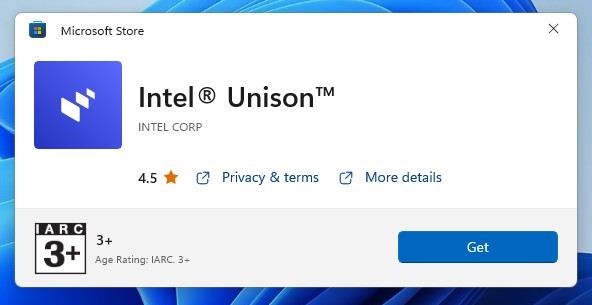
3. Kurulduktan sonra masaüstünüzde Intel Unison’u başlatın. Karşınıza aşağıdaki gibi bir ekran gelecek ve sizden telefon ile bilgisayarınızı eşleştirmenizi isteyecektir.
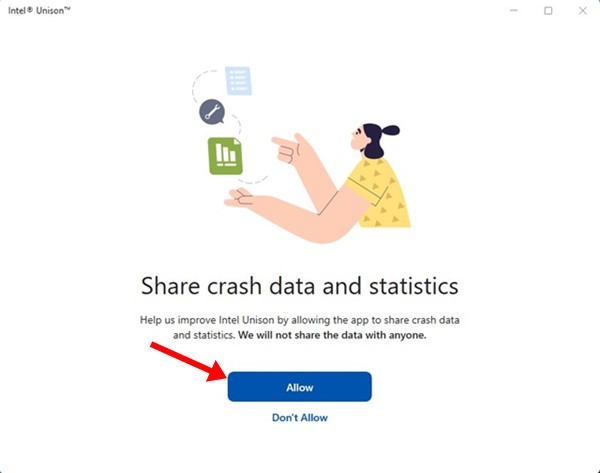
4. Şimdi Android/iOS cihazınıza Intel Unison uygulamasını kurun. Kurulduktan sonra uygulamayı başlatın ve tüm izinleri verin.
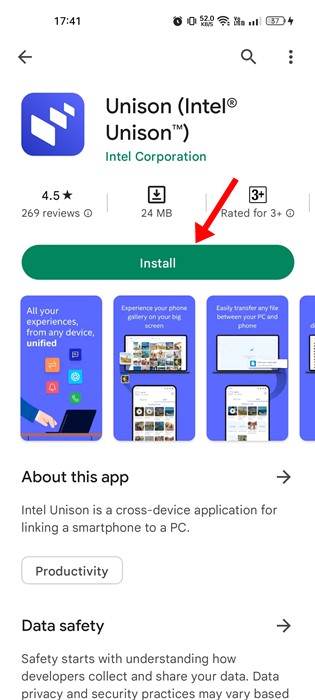
5. QR kodunu taramanızı istediği ekrana geldiğinizde, ‘QR Kodunu Tara’ düğmesine dokunun ve Intel Unison masaüstü uygulamasında görüntülenen QR kodunu tarayın.
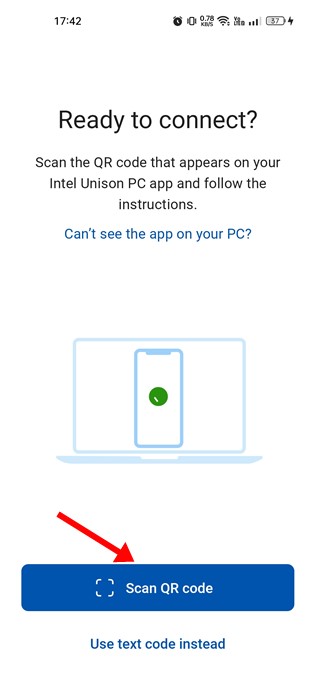
6. Bittiğinde, masaüstü uygulaması sizden cihazınızı doğrulamanızı isteyecektir. Masaüstü uygulamasında görüntülenen kodun cep telefonunuzda görüntülenen kodla eşleştiğinden emin olmanız gerekir. Bittiğinde, Onayla düğmesine dokunun.
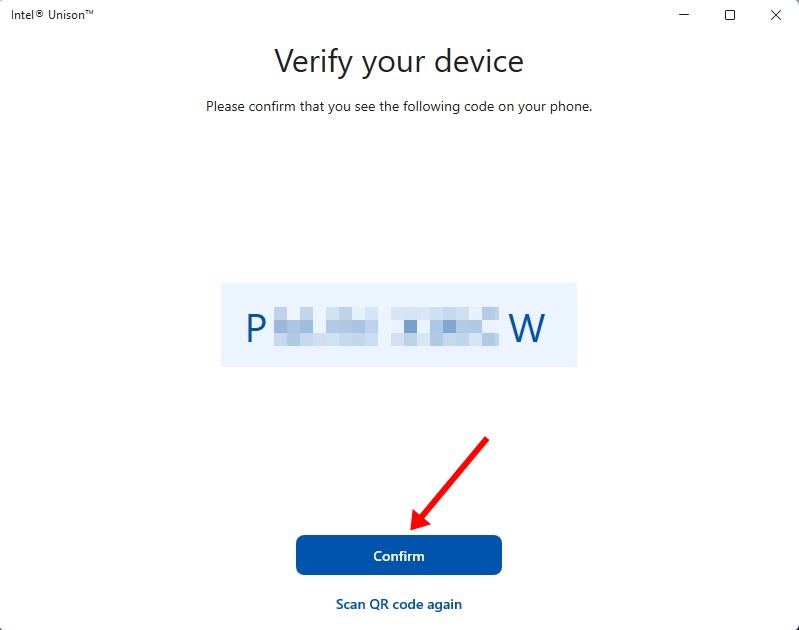
7. Şimdi Intel Unison telefonunuzu ve bilgisayarınızı eşleştirene kadar birkaç saniye bekleyin. Bittiğinde, aşağıdaki gibi bir ekran göreceksiniz.
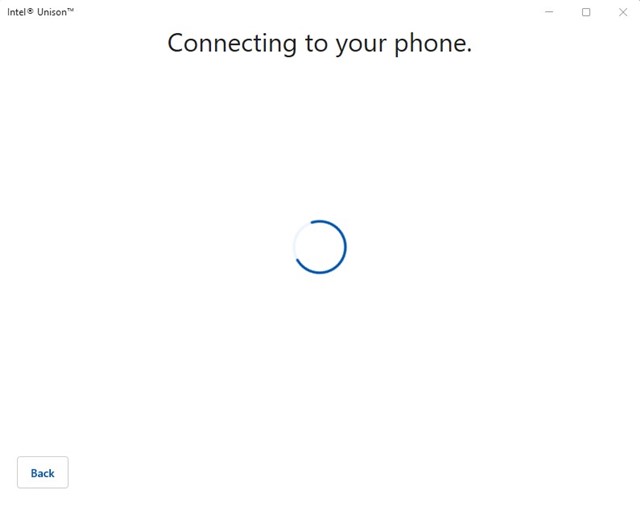
8. Artık tüm özelliklere erişebilirsiniz. Örneğin, ‘Dosya Aktarımı’ seçeneğinin seçilmesi, Android dosyalarınızı PC’nize taşımanıza izin verecektir.
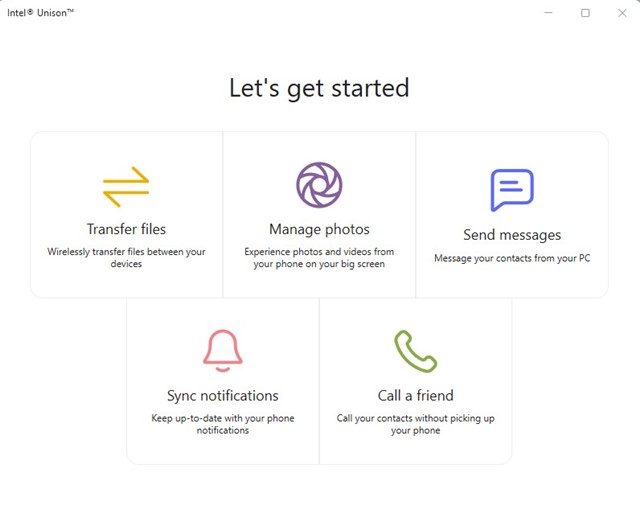
9. Benzer şekilde Mesajlar, Aramalar, Bildirimler vb. öğelere bilgisayarınızdan da erişebilirsiniz. Sadece bu da değil, Galerinizi ve indirmelerinizi bile kontrol edebilirsiniz.
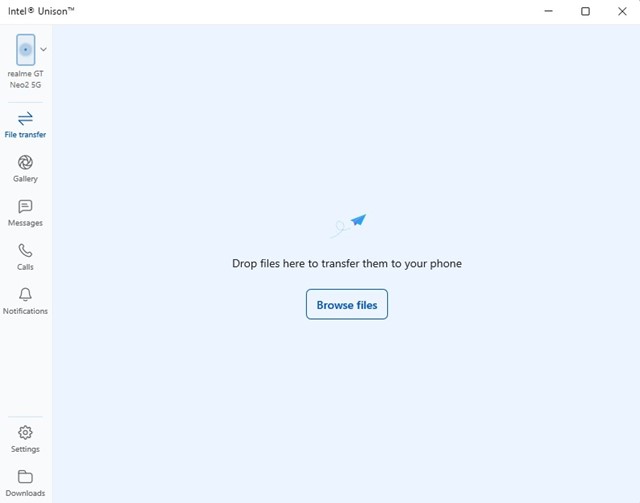
Bu kadar! Intel Unison’u Windows 11 PC’ye kurmak ve kullanmak işte bu kadar kolay.
Bu nedenle, bu kılavuz tamamen Windows 11 PC’ye Intel Unison’un nasıl indirilip kurulacağı ile ilgilidir. Bilgisayarınızda Intel Unison’u kurmak veya kullanmak için daha fazla yardıma ihtiyacınız varsa, aşağıdaki yorumlarda bize bildirin. Ayrıca, makale size yardımcı olduysa, arkadaşlarınızla da paylaştığınızdan emin olun.

